맥북 아이맥 환경에서는 윈도우와는 다르게 이모티콘이나 특수문자 입력방법이 다릅니다. 그 방법을 모르면 사용할 수도 없죠. 그와 관련하여 이모티콘 특수문자 입력방법에 대해서 공유해볼게요.
맥북 아이맥 이모티콘 특수문자 단축키
기존 인텔 기반의 맥북 아이맥 그리고 애플 실리콘 기반의 맥북 아이맥에서의 입력방법이 다른데 두 가지로 나누어서 설명드리겠습니다.
공통적으로 이모티콘 특수문자 입력방법
좌측 상단의 편집 → 이모티콘 및 기호를 누르게 되면 이모티콘 창이 뜨게 됩니다. 이때 원하시는 이모티콘 및 특수문자를 입력하시면 됩니다.
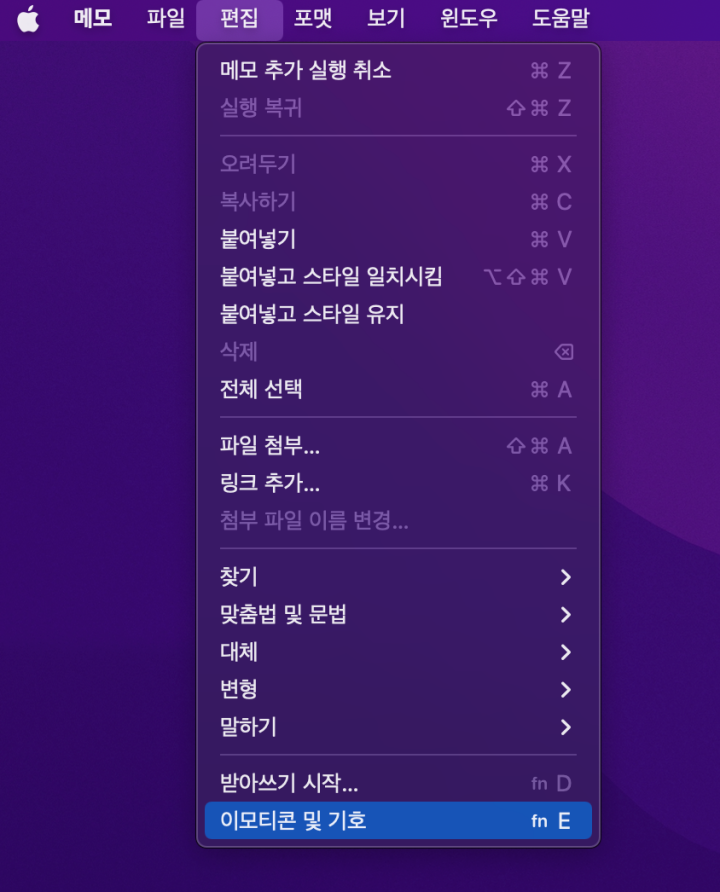
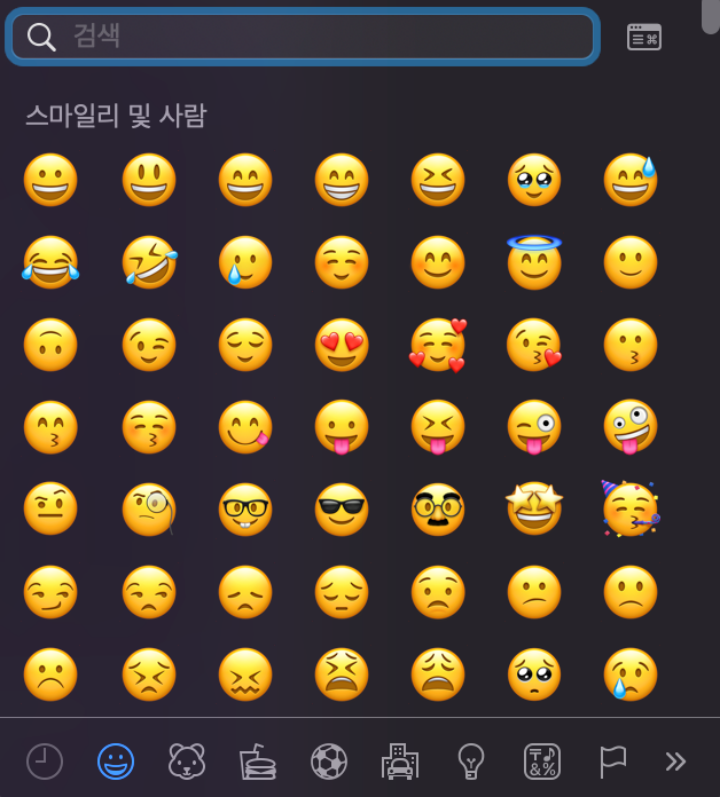
인텔 기반 맥북 아이맥
두가지 단축키 방법이 있습니다.
- 마우스 우측을 누르고 상단에 그림 이모티콘 & 기호 보이면 눌러서 바로 입력하면 됩니다.
- control + command + space 키 동시 눌러주게 되면 이모티콘 및 특수문자가 나타납니다.
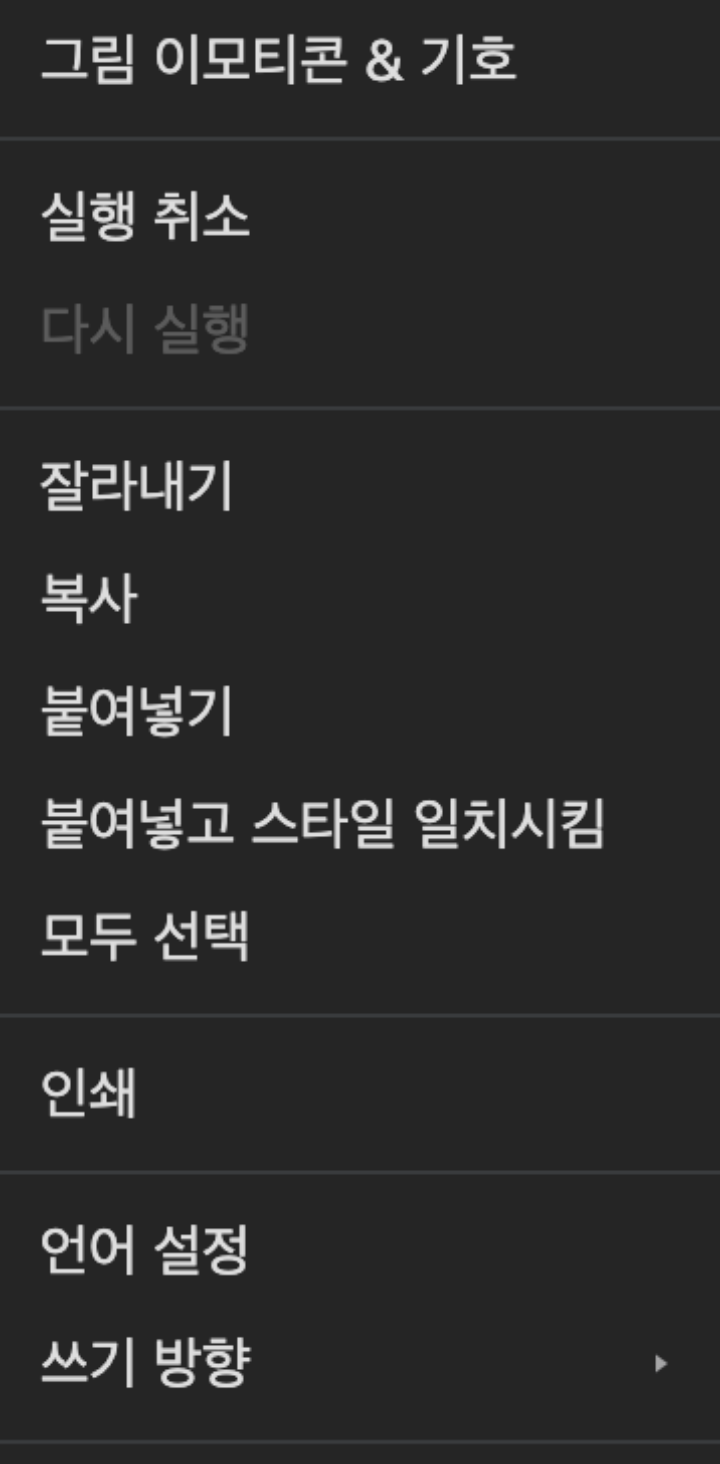
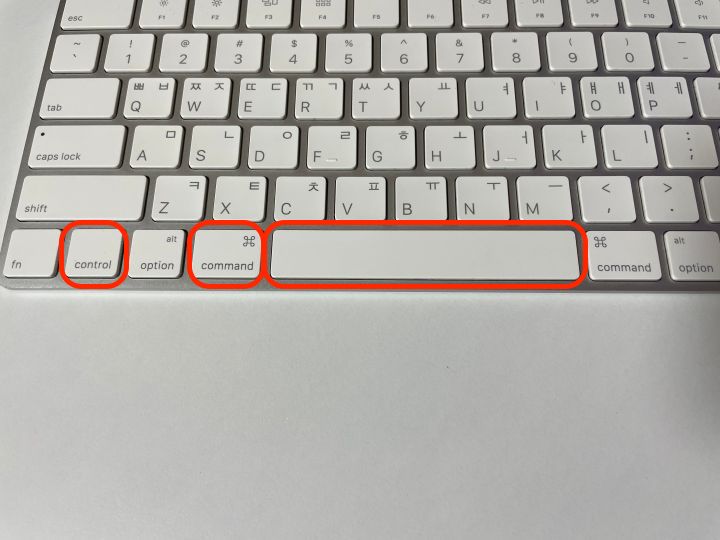
M1 기반 맥북 아이맥
- 애플 실리콘 칩이 장착된 M1맥북 아이맥 등에서는 키보드 좌측 하단에 fn(지구본) 모양의 키가 있는데 이걸 누르게 되면 바로 그림 이모티콘 및 특수문자를 입력할 수 있습니다.
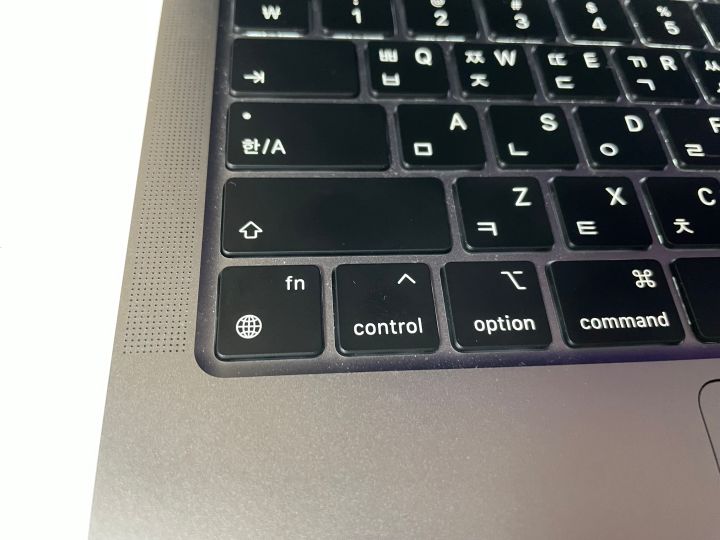
끝으로
맥은 기존 인텔 기반 애플 실리콘 두 가지로 나눠지게 되면서 이모티콘, 득수문자 등의 단축키가 다르게 설정되어있는데 위 두가지 경우에 관련하여 쉽게 작성해 두었으니 이모티콘 입력하실 때 편리하게 이용해 보세요. 그럼 도움이 되셨길 합니다.
맥에 관련된 글
맥북 딜리트키(delete) 사용 방법
맥북을 사용하시면서 키보드 중에 delete키 가 없어서 당황하셨을 겁니다. 그래서 매번 백스페이스 키로만 커서를 이동해서 사용하셨을 건데 저 또한 불편하여 방법을 찾아서 공유드리고자 이렇
babypapa0412.tistory.com
M1 맥북에어 구매후 초기설정 10가지
이번 포스팅 내용은 M1 맥북에어를 구매 후 초기에 설정해야 할 10가지 팁들을 정리해보았습니다. (사용하시는 환경마다 초기 설정은 다를 수 있으나 기본적으로 설정해주시면 사용 시 편리한 사
babypapa0412.tistory.com
맥북 캡쳐 방법(맥린이도 할수 있다)
맥북에는 정말 사용자에게 편리한 기능이 많은데 그중에서 캡쳐 방법은 자주 사용하고 유용한 기능이라서 한번 배워두면 편리하게 사용이 가능합니다. 쉽게 3가지 방법으로 캡쳐가 가능한데 맥
babypapa0412.tistory.com
맥북 한영전환 설정방법(단축키 설정)
맥은 윈도우와 달리 한영 전환키가 따로 없습니다. 기본적으로 컨트롤 + 스페이스를 눌러서 한영 전환을 하게 되는데 처음 맥을 접하시는 분들은 불편하실 수 있어 단축키를 본인이 사용하기 편
babypapa0412.tistory.com
맥북 필수 무료어플 추천5가지 맥린이들에게
맥북을 구매하였다면 더욱 유용하고 편리하게 사용하기 위해서 무료어플 5가지를 추천드리고자 합니다. 저 또한 맥린이라서 초심자 입장에서 맥북 필수 무료 어플을 추천드리고자 하니 천천히
babypapa0412.tistory.com
댓글